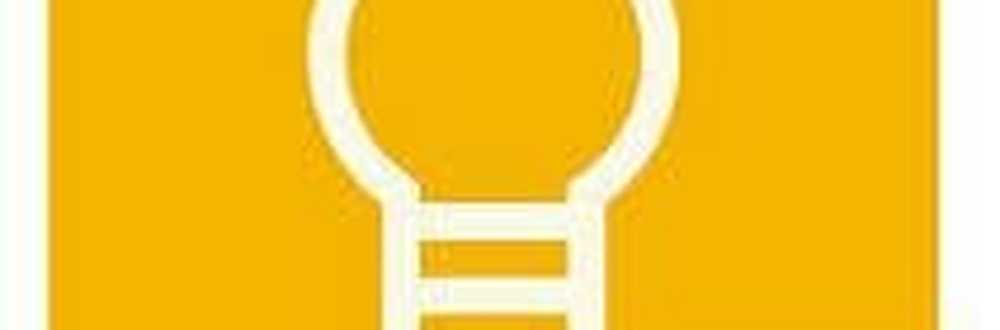Så här startar du ditt svar ovanför citatet i Thunderbird

 Jag vet inte varför Thunderbirds beslutsfattare tycker att någon vill börja sitt svar Nedan den citerade texten i ett e-postmeddelande. Jag vet inte om någon som gör det här, eller någon webmail-klient som gör det som standard. Väldigt konstigt. Men lyckligtvis kan du ändra detta beteende väldigt enkelt så att dina svar börjar ovanför citatet i Thunderbird. Jag ska visa dig hur.
Jag vet inte varför Thunderbirds beslutsfattare tycker att någon vill börja sitt svar Nedan den citerade texten i ett e-postmeddelande. Jag vet inte om någon som gör det här, eller någon webmail-klient som gör det som standard. Väldigt konstigt. Men lyckligtvis kan du ändra detta beteende väldigt enkelt så att dina svar börjar ovanför citatet i Thunderbird. Jag ska visa dig hur.Om du är som jag, spenderar du omkring 15 minuter i Komposition fliken på Verktyg> Alternativ, försöker räkna ut hur man sätter citatet Nedan din nya meddelandetext. Jag sparar dig en stund genom att berätta för dig just nu att du inte hittar den där. Okej, låt oss trycka på.
Steg 1
Klick Verktyg> Kontoinställningar i Thunderbird.

Steg 2
Bygga ut alternativen under e-postkontot du vill använda denna ändring till och Välj Sammansättning och adressering. Om du vill att alla dina konton ska starta svaret ovanför citatet måste du upprepa dessa steg för varje konto.

Steg 3
Kontrollera ”Citera automatiskt det ursprungliga meddelandet när du svarar på " om det inte redan är Nästa, Klick i rullgardinsmenyn och välj starta mitt svar ovanför citatet. Klickok.

Nu börjar ditt svar automatiskt över det citerade ursprungliga meddelandet.

Välj citat
Medan vi är här har du kanske också märkt välj citat alternativ.

Detta är egentligen inte vad det låter som. När du använder välj citat, Den citerade texten kommer helt enkelt att väljas när du skriver ett svar (som om du hade tryckt CTRL-A). Jag vet inte vad meningen med detta är.

När jag först såg detta alternativ trodde jag att det var så att du kunde välja och välj vilken text som ska citeras i ditt svar. Som det visar sig behöver du inte ändra kontoinställningarna för att aktivera detta beteende. Du kan snipa ut en viss paragraf för att inkludera som din citerade text av Väljer Det medan du läser meddelandet, antingen i förhandsgranskningsrutan eller i ett eget eget fönster. Med texten vald, Klick Svar och bara den valda texten överförs till ditt svar, oavsett vad du valde i kontoinställningar.